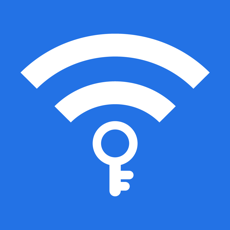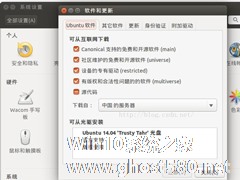Win10开机密码输入框没有显示怎么办?
来源:Win10系统之家2024-11-23
大家好,今天Win10系统之家小编给大家分享「Win10开机密码输入框没有显示怎么办?」的知识,如果能碰巧解决你现在面临的问题,记得收藏本站或分享给你的好友们哟~,现在开始吧!
Win10开机没有显示密码输入框怎么办?最近一位用户遇到一个很奇怪的现象,那就是Win10开机后密码输入框不见了,这可让用户摸不着头脑了,出现这样的情况是由于启动项设置不当造成的,下面小编就给大家带来Win10开机没有显示密码输入框的解决方法,一起来看看吧。
方法如下:
1、打开“开始”菜单,找到里面的“设置”;

2、打开进入设置界面,找到里面的“更新和安全”;

3、打开更新和安全,左侧的“修复”,点击高级启动中的“立即重启”按钮;

4、系统自动进入安全操作界面,选择“疑难解答”;

5、点击“高级选项”;

6、点击“启动设置”;

7、点击右下角的“重启”按钮;

8、重启后在弹出的启动设置界面按下【F4】或4 进入“安全模式”,这样就可以正常登录了;

9、进入系统按下Win+R打开运行,输入:msconfig 点击确定打开系统配置;

10、在系统配置的常规选卡下点击【正常启动】然后点击确定,重启电脑即可显示密码输入框!

以上就是关于「Win10开机密码输入框没有显示怎么办?」的全部内容,本文讲解到这里啦,希望对大家有所帮助。如果你还想了解更多这方面的信息,记得收藏关注本站~
『本*文♀来源Win10系统之家,未经同意不得转载!』